
개인 PC에서 사용할때는 사용자 계정을 많이 만 들일이 없지만 여러 명이 사용하는 PC에서는 사용자 계정을 여러개 만들어 사용하게 됩니다. 이렇게 만들어진 계정은 기본적으로 표준 사용자 권한으로 설정이 됩니다. 하지만 특정 계정들은 관리자 권한이 필요할수가 있습니다. 이럴 때 계정마다 권한을 변경해 줄 수가 있는데요 이번에는 윈도우 11에서 사용자 계정의 권한을 변경 하는 방법을 공유드립니다.
목차
반응형
사용자 계정 관리자 권한으로 변경 하는 방법
1. 계정 권한 설정을 하기 위해 설정으로 이동해 주세요

2. 왼쪽 메뉴 중 계정으로 이동 후 다른 사용자를 클릭해주세요

3. 기타 사용자 중에서 권한을 변경할 계정 우측 화살표를 펼친 후 계정 유형 변경을 클릭해주세요

4. 계정 유형은 기본적으로 표준 사용자로 되어있습니다. 관리자로 변경 후 확인을 클릭해주세요
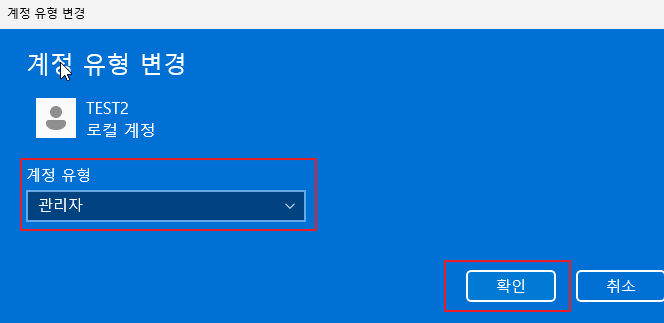
5. 계정이 관리자 권한으로 변경된 것을 볼 수 있습니다.

마무리
PC를 사용하다 보면 관리자 권한이 필요한 작업이 많이 있습니다. 이럴 때 관리자 권한이 필요한 계정을 위내용 참고하여 권한 변경 해보시길 바랍니다.
'IT노트 > Windows 11' 카테고리의 다른 글
| [Windows 11] 윈도우 11 특정 프로그램 방화벽 허용 하기 (0) | 2024.05.03 |
|---|---|
| [Windows 11] 윈도우 11 언어팩 설치 및 표시언어 변경 하기 (0) | 2024.04.27 |
| [Windows 11] 윈도우 11 사용자 계정 컨트롤 알림 끄기 (0) | 2024.04.25 |
| [Windows 11] 관리자 권한으로 프로그램 실행하기 (0) | 2024.04.25 |
| [Windows 11] 윈도우 11 메모장 새창으로 열기 설정 (1) | 2024.04.25 |
| [Windows 11] PC 초기화하는 방법 (0) | 2024.04.23 |
| [Windows 11] 작업 표시줄 아이콘 왼쪽으로 배치 설정 하기 (0) | 2024.04.23 |
| [Windows 11] 디스크 파티션 관리 하는 방법(볼륨 할당/확장/축소/삭제) (1) | 2024.04.22 |



